
62_Soxikibem – Nena – Inge-Lore’s Tutoriale
Nena
Inge-Lore 10.07.2020
.
.
.
.
Obrigada por Soxikibem sua permissão.
Das Copyright des original Tutorials liegt alleine bei Soxikibem,
das Copyright der deutschen Übersetzung liegt alleine bei mir,Inge-Lore.
Es ist nicht erlaubt,mein Tutorial zu kopieren oder auf
anderen Seiten zum download anzubieten.
Mein Material habe ich aus diversen Tubengruppen.
Das Copyright des Materials liegt alleine beim jeweiligen Künstler.
Sollte ich ein Copyright verletzt haben,sendet mir bitte eine E-Mail.
Ich danke allen Tubern für das schöne Material,
ohne das es solche schönen Bilder gar nicht geben würde.
Mein besonderer Dank geht an Julia Fox für ihre wunderschöne Personentube.
Ich habe das Tutorial mit PSP 2019 Ultimate gebastelt,aber es sollte auch mit allen anderen Varianten zu basteln gehen.
*****************************************************
Hier werden meine Tutoriale getestet
L en K landksiteofwonders–L en K’s Adonis
It@lian Editors Effect–Effetto Fantasma
Filters Unlimited–&<Bkg Designers sf10 IV>–@Instant Tile
Filters Unlimited–<Bkg Designers sf10 IV>–@BlueBerry Pie
oder
Filters Unlimited–&<Kaleidoskop<–@BlueBerry Pie
****************************************************
Weil man bei den neuen PSP Versionen nicht mehr so einfach spiegeln kann,
Mach es dir auch einfach und installiere dir die Skripte !!
****************************************
andernfalls schreibe ich es dazu.
****************************************
Das Originaltutorial
.
.
.
Punkt 1
Schiebe die Selectionen in den Auswahlordner.
Such dir aus deinen Tuben eine helle und dunkle Farbe.
Öffne ein neues Blatt 850 x 550 Px–mit diesem Verlauf füllen.
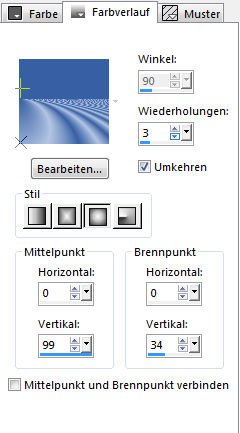
(störe dich nicht an dem Vorschaubild,übernimm einfach nur
die Einstellung,dann stimmt es schon)
Filters Unlimited–<Bkg Designers sf10 IV>–@Instant Tile

Punkt 2
Filters Unlimited–<Bkg Designers sf10 IV>–@BlueBerry Pie
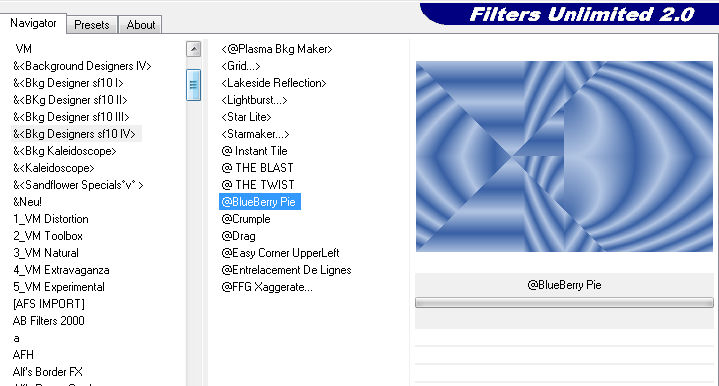 (der Filter ist auch unter &<Kaleidoskop<–@BlueBerry Pie zu finden)
(der Filter ist auch unter &<Kaleidoskop<–@BlueBerry Pie zu finden)
Auswahl–Auswahl laden/speichern–Auswahl aus Datei laden
Auswahl *nena1_bysoxiki* laden
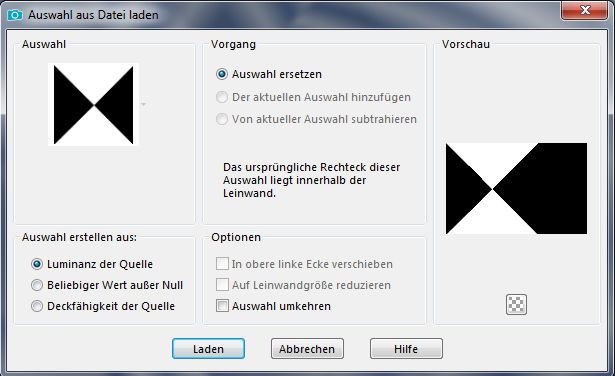
in Ebene umwandeln–Auswahl aufheben
Bildeffekte–Nahtloses Kacheln
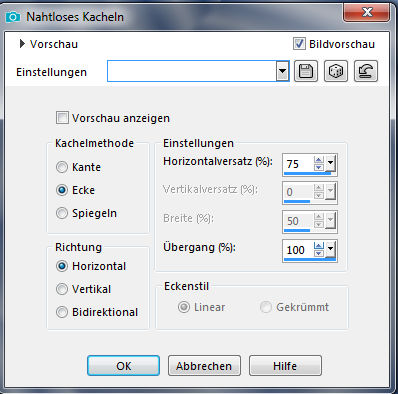
und nochmal so
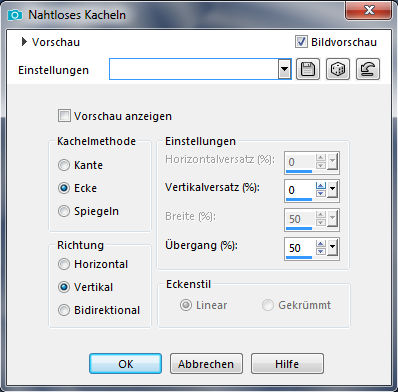
Punkt 3
Plugins–L en K landksiteofwonders–L en K’s Adonis
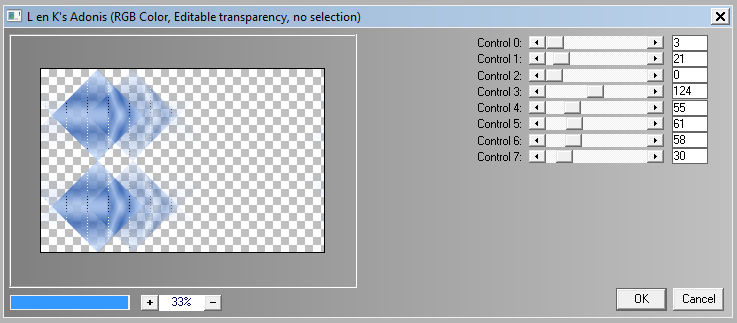
Schlagschatten 5/5/100/5
geh auf Raster 1–nochmal Auswahl *nena1_bysoxiki* laden
Textureffekte–Flechten
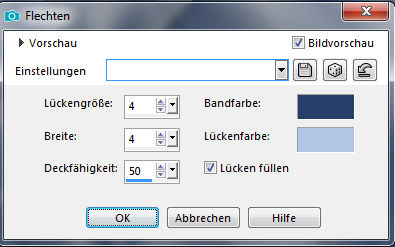
Auswahl umkehren
Textureffekte–Flechten
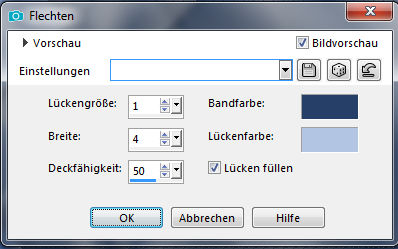
Punkt 4
In Ebene umwandeln–Auswahl aufheben
Plugins–It@lian Editors Effect–Effetto Fantasma
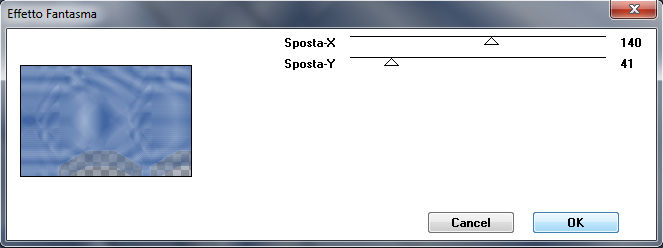
vertikal spiegeln–geh auf die oberste Ebene
neue Ebene–Auswahl *nena2_bysoxiki* laden
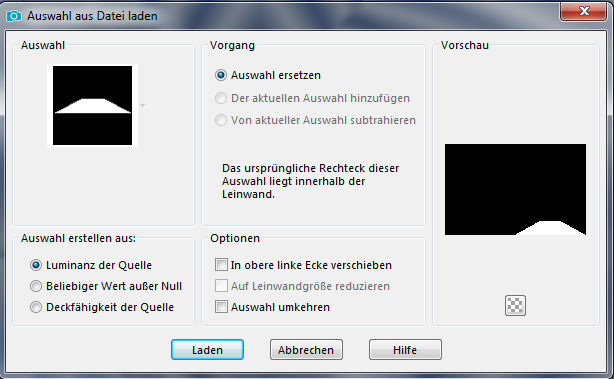
mit dem Verlauf füllen–Auswahl aufheben
Schlagschatten
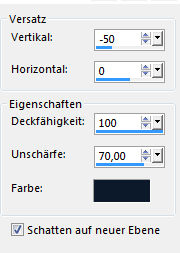
geh auf Raster 2
Punkt 5
Kopiere *decor1_nena_bysoxiki*–einfügen auf dein Bild
Objekte–Ausrichten–rechts
kolorieren nach deinen Farben
kopiere deine Personentube–einfügen auf dein Bild
passe die Größe an–scharfzeichnen
Schlagschatten 0/0/80/30 Haken raus unten
Punkt 6
Kopiere deine Dekotube/n–einfügen auf dein Bild
passe die Größe an–scharfzeichnen
Schlagschatten wdh.
kopiere den Text–einfügen auf dein Bild
kolorieren und an eine schöne Stelle schieben
geh auf Raster 1–kopieren
Punkt 7
Rand hinzufügen–2 Px dunkle Farbe
Rand hinzufügen–3 Px helle Farbe
Rand hinzufügen–2 Px dunkle Farbe
Auswahl alles
Rand hinzufügen–40 Px helle Farbe
Auswahl umkehren–einfügen in die Auswahl
Punkt 8
Auswahl umkehren
Schlagschatten 0/0/100/40
Auswahl aufheben
Rand hinzufügen–2 Px dunkle Farbe
Rand hinzufügen–3 Px helle Farbe
Rand hinzufügen–2 Px dunkle Farbe
setz dein WZ und das Copyright aufs Bild
zusammenfassen,evtl.scharfzeichnen
und als jpg speichern.










